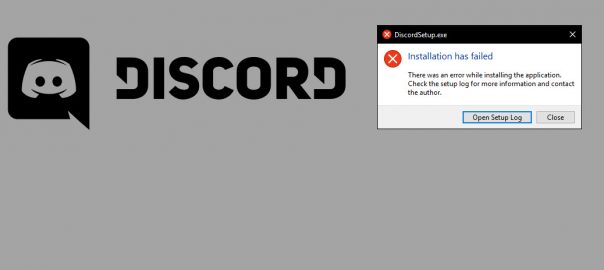Discord facilite la communication des parties lors de sessions de jeu et améliore l’expérience du jeu. Mais parfois les utilisateurs peuvent rencontrer le message d’erreur Installation has failed lors de l’installation de cette application.
Si vous êtes dans cette situation, ne vous inquiétez pas ! La résolution de ce problème est simple et facile.
Essayez les solutions suivantes
Nous vous fournissons 3 solutions utiles ici, simplement suivez l’ordre de la liste des solutions jusqu’à ce que vous trouviez celle qui vous convient.
- Désactiver votre logiciel antivirus
- Supprimer définitivement Discord et le résinstaller
- Désinstaller les dernières mises à jour Windows
- Bonus : Comment maintenir vos pilotes à jour facilemnent
Solution 1 : Désactiver votre logiciel antivirus
Si vous avez installé le logiciel anti-virus sur votre ordinateur, il pourrait parfois bloquer les processus d’installation de certaines applications, par exemple Discord.
Donc vous devez désactiver temporairement votre antivirus, puis essayer d’installer Discord. Normalement il pourrait marcher.
Sinon, ne vous inquiétez pas, il existe encore 2 autres solutions.
Solution 2 : Supprimer définitivement Discord et le réinstaller
Si l’installation de Discord actuel est échouée sur votre PC, vous pouvez essayer de le désinstaller d’abord, puis réinstaller à nouveau Discord.
Désctiver les processus liés à Discord
Il faut avant tout désactiver les processus ralatifs à Discord pour pouvoir désinstaller cette application.
1) Pressez simultanément les touches Windows+R sur votre clavier. Entrez taskmgr et cliquez sur OK.
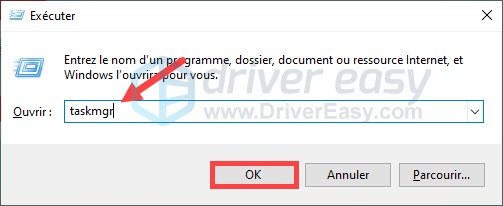
2) Cliquez sur le processus concernant Discord et puis cliquez sur Fin de tâche.
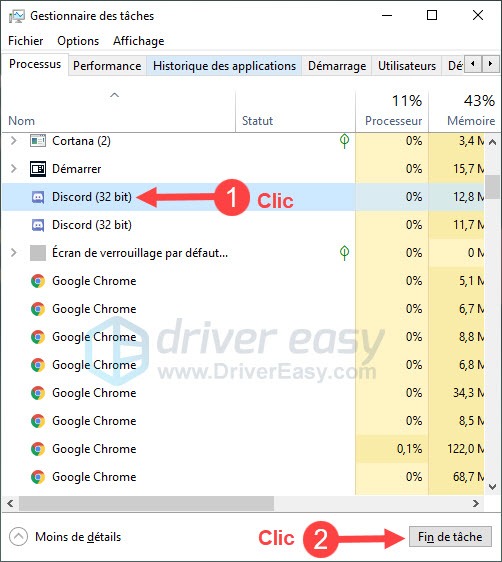
3) Répetez les opération dans l’étape 2) s’il existe plusieurs processus relatifs à Discord, jusqu’à ce que tous les processus concernant Discord sont supprimés.
Désinstaller l’application Discord
Maintenant, nous pouvons procéder à la désinstallation du Discord.
1) Pressez simultanément les touches Windows+R sur votre clavier. Entrez appwiz.cpl et cliquez sur OK.
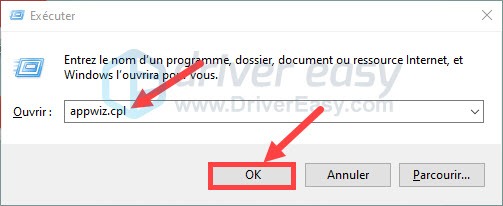
2) Cliquez avec le bouton droit sur Discord et sélectionnez Désinstaller.
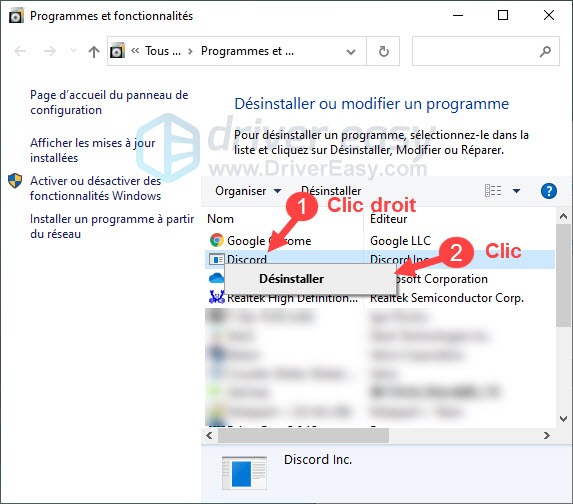
Supprimer les dossiers de Discord
Il faut aussi supprimer définitivement tous les dossiers de Discord avant de télécharger à nouveau Discord sur votre PC.
1) Pressez simultanément les touches Windows+R sur votre clavier. Entrez %appdata% et cliquez sur OK.
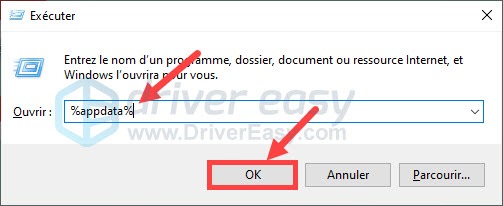
2) Cliquez avec le bouton droit sur le dossier de Discord et sélectionnez Supprimer.
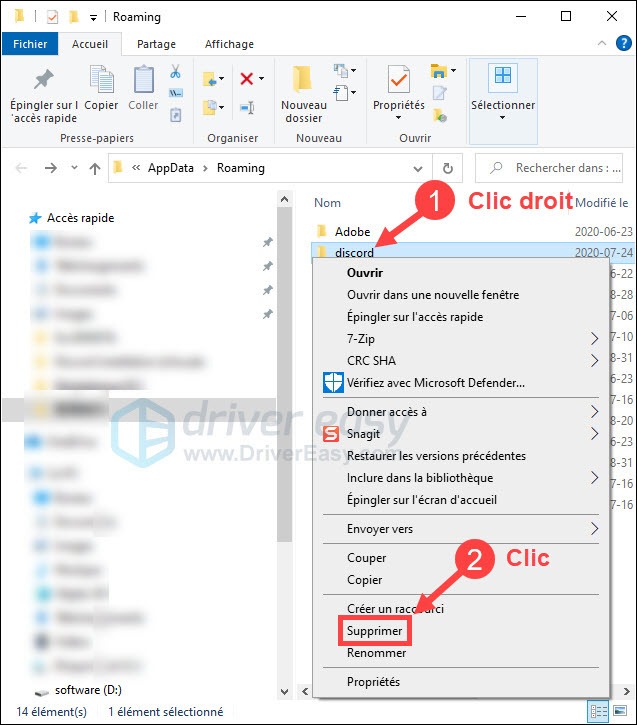
3) Pressez simultanément les touches Windows+R sur votre clavier. Entrez %localappData% et cliquez sur OK.
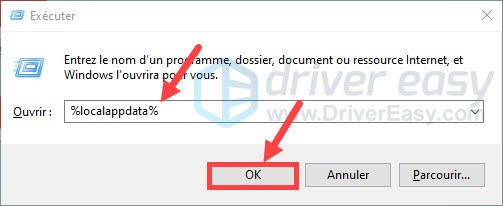
4) Cliquez avec le bouton droit sur le dossier de Discord et cliquez sur Supprimer.
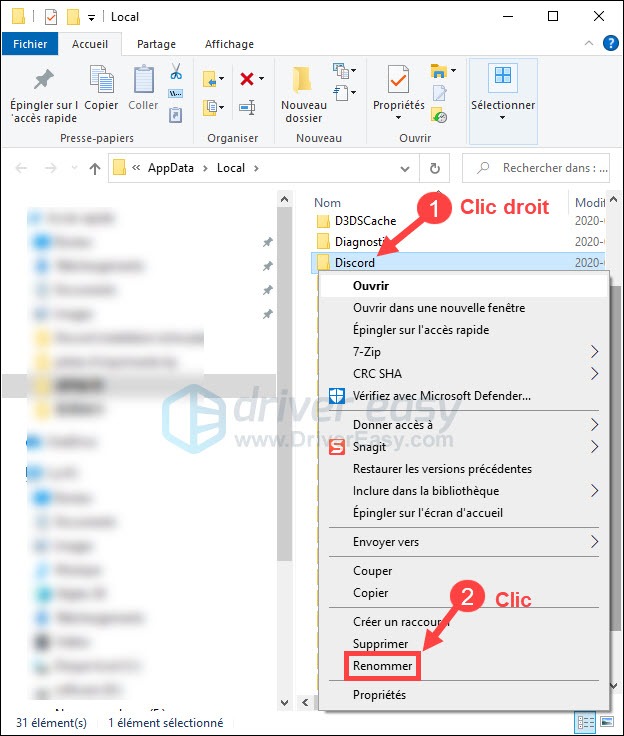
5) Redémarrez votre PC.
Rénstaller Discord sur votre PC
Maintenant il est temps de réinstaller Discord sur votre PC.
1) Allez vers le site officiel de Discord et cliquez sur le bouton de téléchargement pour télécharger à nouveau Discord.
2) Double cliquez sur le fichier d’installation de Discord et suivez les instructions sur écran pour l’installer.
3) Vérifiez si Discord est bien installé et s’il peut fonctionner normalement.
Solution 3 : Désinstaller les dernières mises à jour Windows
Parfois, les mises à jour Windows que vous venez d’installer peuvent intéférer avec le processus d’installation de Discord et l’erreur Installation has failed pourrait apparaître.
Dans ce cas, vous devez essayer de désintaller les mises à jour que vous avez installées récemment.
1) Pressez simultanément les touches Windows+I sur votre clavier et cliquez sur Mise à jour et sécurité.
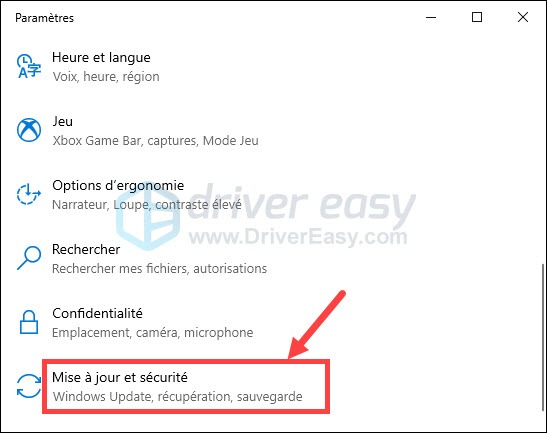
2) Cliquez sur Windows Update dans le volet à gauche et sélectionnez Afficher l’historique des mises à jour dans le volet à droite.
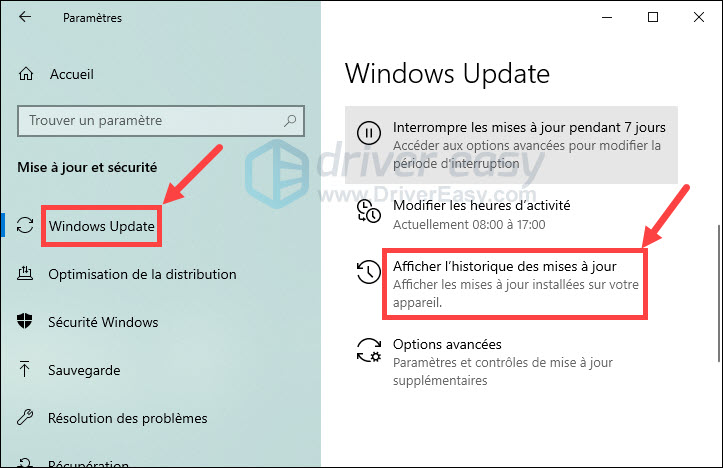
3) Cliquez sur Désinstaller les mises à jour.
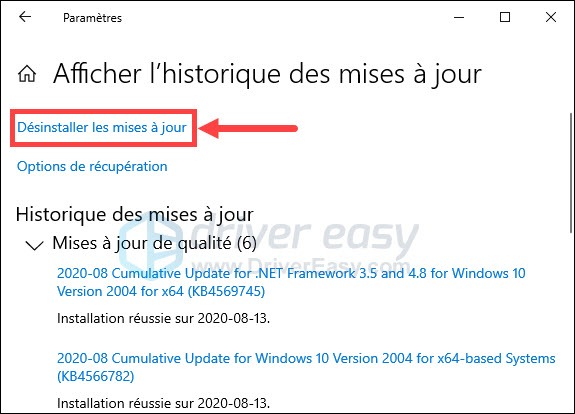
4) Cliquez sur le bouton intitulé Installé le pour afficher les mises à jour de l’ordre déscendant de la date d’installation.
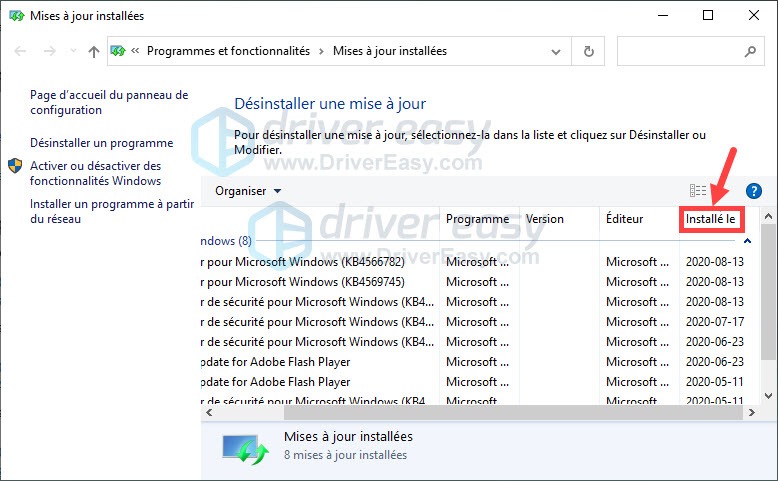
5) En fonction de la date d’installation des mises à jour, cliquez avec le bouton droit sur les mises à jour que vous venez d’installer, puis sélectionnez Désinstaller.
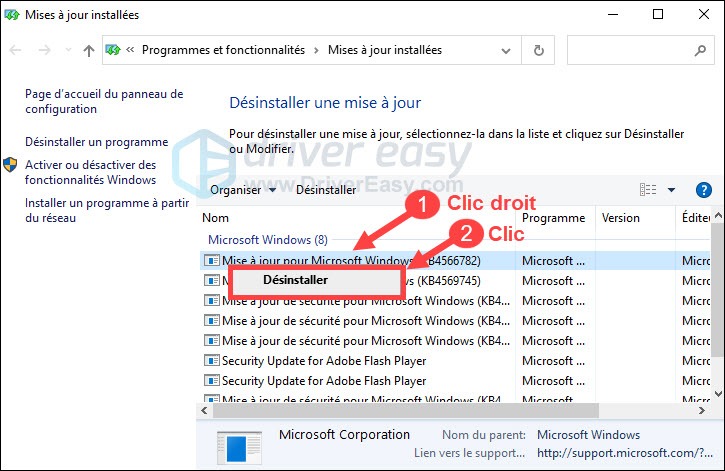
6) Cliquez sur Oui pour confirmer votre choix.
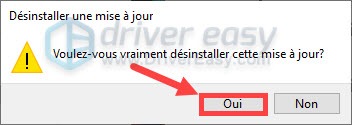
7) Répétez les opérations dans l’étape 5) pour désinstaller toutes les dernières mises à jour qui pourraient être la cause de cette erreur.
8) Après la désinstallation des mises à jour, redémarrez votre PC et vérifiez si l’erreur d’installation de Discord est bien résolue.
Bonus : Mettre à jour tous les pilotes de vos périphériques facilement et rapidement avec Driver Easy
Les pilotes de périphérique manquants ou obsolètes peuvent entraîner pas mal de problèmes sur votre ordinateur, tels que le dysfonctionnement de Discord ou des problèmes de son.
Et il est important de maintenir vos pilotes à jour pour prévenir les erreurs informatiques et assurer la meilleure expérience de votre PC.
Généralement, vous avez 2 options pour mettre à jour les pilotes de vos périphériques : manuellement et automatiquement.
Mise à jour manuelle du pilote – Vous pouvez accéder au site officiel du fabricant de votre périphérique, trouver le dernier pilote approprié pour votre périphérique, puis le télécharger et l’installer manuellement sur votre ordinateur. Cela nécessite du temps et des compétences informatiques.
Mise à jour automatique du pilote – Si vous n’avez pas le temps ou la patience pour mettre à jour votre pliote manuellement, nous vous recommandons de le faire automatiquement avec Driver Easy.
Driver Easy reconnaîtra votre système et trouvera automatiquement pour vous les derniers pilotes appropriés. Vous n’avez pas besoin de savoir exactement quel système fonctionne sur votre ordinateur, vous ne prendrez plus de risque de télécharger le pilote incorrect ou commettre une erreur lors de l’installation du pliote.
1) Téléchargez et installez Driver Easy.
2) Ouvrez Driver Easy et cliquez sur Analyser maintenant. Driver Easy analysera tous les pilotes problématiques sur votre ordinateur.
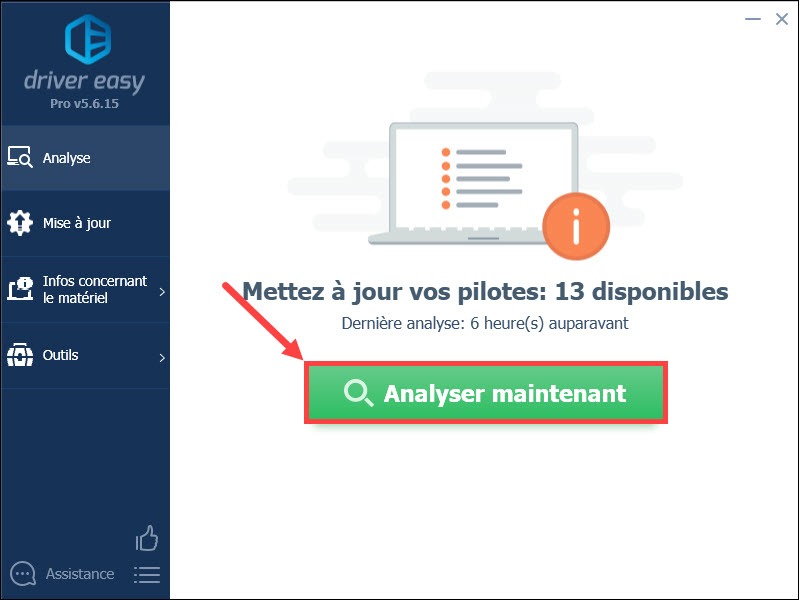
3a) Avec la version Gratuite de Driver Easy : cliquez sur le bouton Mettre à jour à côté de votre périphérique signalé pour télécharger automatiquement son dernier pilote, puis vous devez l’installer manuellement.
3b) Avec la version Pro de Driver Easy (RECOMMANDÉE) : cliquez sur Tout mettre à jour pour télécharger et installer automatiquement la version correcte de tous les pilotes manquants ou obsolètes sur votre PC.
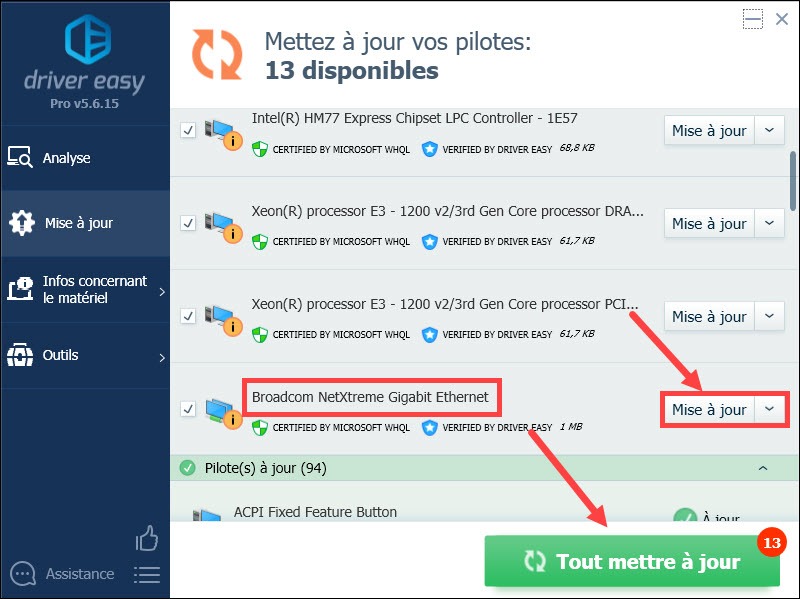
4) N’oubliez pas de redémarrer votre PC pour mettre en effet vos modifications après les mises à jour de vos pilotes.
Nous espérons sincèrement que notre texte est utile pour vous. Si vous avez des doutes ou des d’autres questions, n’héritez pas à les partager avec nous dans la boîte de commentaires juste au-dessous. Merci beaucoup !